Uwaga: Ten artykuł spełnił swoje zadanie i wkrótce zostanie wycofany. Aby zapobiec błędom „Nie można odnaleźć strony”, usuniemy znane nam linki. Jeśli zostały utworzone linki do tej strony, należy je usunąć — dbajmy wspólnie o łączność w sieci Web.
Jeśli chcesz utworzyć zapytanie bardziej konkretne, możesz użyć funkcji wyszukiwania zaawansowanego. Korzystając z funkcji wyszukiwania zaawansowanego, można wyświetlać lub wykluczać wyniki, które zawierają określone wyrazy, filtrować wyniki wyszukiwania według języka lub typu, a także wyszukiwać właściwości zawartości. Jedna wadą funkcji wyszukiwania zaawansowanego jest taka, że użycie zbyt wielu parametrów lub ograniczeń może spowolnić działanie kwerendy. Podobnie jak w przypadku każdego zapytania wyszukiwania, należy zastosować dowolną liczbę wyrazów lub ograniczeń, aby poszerzyć wyniki, a następnie zawęzić wyniki przez ich rafinację.
-
Aby wyświetlić stronę wyszukiwanie zaawansowane, kliknij łącze Zaawansowane obok pola wyszukiwania na stronie Wyniki wyszukiwania lub w witrynie Centrum wyszukiwania.
-
W obszarze Znajdowanie dokumentów za pomocąwpisz wyrazy lub frazy w polach przedstawionych na poniższej ilustracji. Możesz wybrać opcję dopasowania każdego wyrazu, każdego wyrazu, dokładnej frazy lub wykluczania wyników zawierających określone wyrazy.
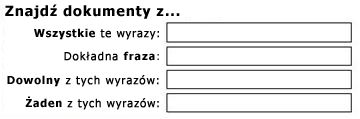
-
Aby zawęzić wyniki wyszukiwania za pomocą określonego języka, zaznacz co najmniej jedno pole wyboru obok języków.
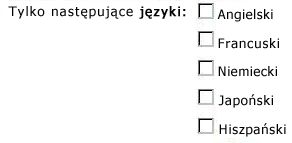
-
Aby zawęzić wyniki wyszukiwania według dokumentów lub określonego typu dokumentu, kliknij odpowiednią opcję na liście typ wyników .

-
Aby znaleźć zawartość oznaczoną za pomocą określonych wartości, Użyj pól obok nagłówka, w którym Właściwość. Kliknij właściwość na liście rozwijanej, wybierz operator logiczny, a następnie wpisz wartość, którą chcesz wyszukać. Kliknij znak plus, aby wyszukać więcej niż jedną właściwość, lub inną wartość dla tej samej właściwości. W poniższym przykładzie wyniki wyszukiwania zostaną wyświetlone elementy utworzone przez Jan Kowalski zawierające termin "budżet" w nazwie.

-
Kliknij przycisk Wyszukaj , aby wyświetlić wyniki wyszukiwania.










